Dell Latitude E4200 – page 5
Manual for Dell Latitude E4200
Table of contents
- Notes, Notices, and Cautions
- Media Base Top View
- Side View Back View
- Docking Your Computer to the Media Base
- Undocking Your Computer From the Media Base
- Removing the Media Drive From the Media Base
- Replacing the Media Drive in the Media Base Connecting and Disconnecting External Drives Swapping External Drives While the Computer Is On
- Specifications Finding Information Document/Media/Label Contents
- Document/Media/Label Contents

Удаление накопителя из Media Base
1
Поместите винт на середину стыковочной станции на одной
стороне с разъемом для стыковки, и затем удалите винт.
2
Вытащите накопитель из стыковочной станции.
3
1 накопитель 2 разъем для стыковки
3 винт 4 стыковочная станция
Media Base
Стыковочная станция Media Base
79
1
book.book Page 79 Friday, August 1, 2008 1:15 PM
2
4
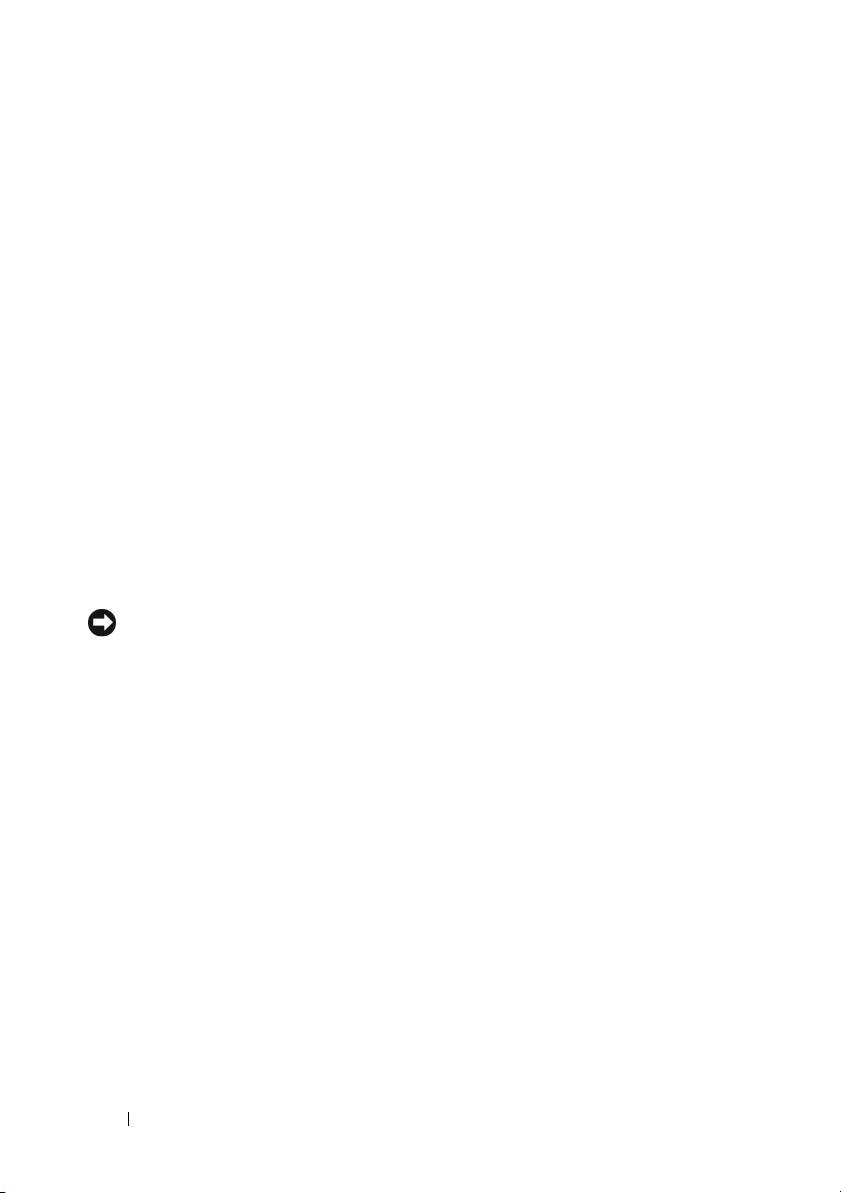
book.book Page 80 Friday, August 1, 2008 1:15 PM
Перемещение накопителя в Media Base
1
Передвиньте накопитель в стыковочной станции.
2
Переместите винт стыковочной станции, который удерживает
накопитель.
Подключение и отключение внешних
дисководов
•
Чтобы подключить внешний дисковод (например, дисковод компакт-
дисков, дисковод CD-RW или DVD/CD-RW) к выключенному
компьютеру, подсоедините кабель дисковода к разъему USB
стыковочной станции Media Base (см.«Вид сзади» на стр. 76).
•
Чтобы отключить внешний дисковод от выключенного компьютера,
отсоедините кабель дисковода от разъема USB.
•
Порядок подключения и отключения дисководов без выключения
компьютера описан в разделе «Замена внешних дисководов
во время работы компьютера» на стр. 80.
ВНИМАНИЕ:
Во избежание повреждения внешних дисководов, не
подключенных к компьютеру, храните их в сухом безопасном месте.
Не прилагайте давление к верхней части этих устройств и не ставьте
на них тяжелые предметы.
Замена внешних дисководов
во время работы компьютера
1
Дважды щелкните значок
Отключение или извлечение устройства
на панели задач Windows.
2
Выберите дисковод, который вы хотите извлечь.
3
Отсоедините кабель дисковода от разъема USB.
4
Подключите новый дисковод, подсоединив кабель дисковода
к разъему USB.
Операционная система распознает новый дисковод.
При необходимости введите пароль, чтобы снять блокировку компьютера.
80
Стыковочная станция Media Base
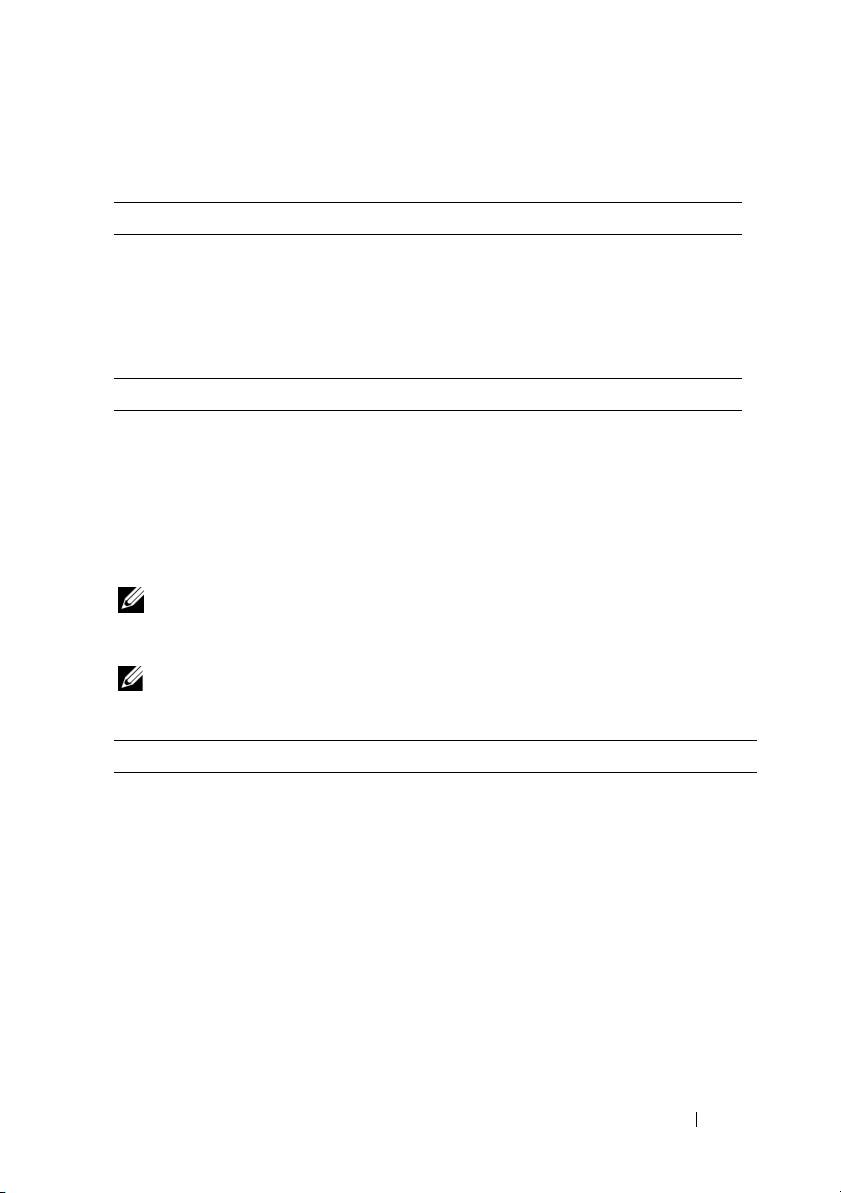
book.book Page 81 Friday, August 1, 2008 1:15 PM
Технические характеристики
Физические характеристики
Высота 12,5 мм (0,5 дюйма)
Ширина 278,2 мм (10,95 дюймов)
Глубина 190,5 мм (7,5 дюймов)
Вес 435,8 г (0,97 фунта)
Порты и разъемы
USB два 4-контактных разъема, совместимых
со стандартом USB
Стыковка устройств
144-контактный разъем
семейства E-family
Источники информации
ПРИМЕЧАНИЕ:
Некоторые функции могут быть недоступны для
стыковочной станции Media Base вообще или доступны только
в определенных странах.
ПРИМЕЧАНИЕ:
Дополнительную информацию можно найти
в документации по стыковочной станции Media Base или компьютеру.
Документ/Носитель/Метка Содержание
Метка производителя и код экспресс-
•
Метка производителя требуется для
обслуживания
идентификации компьютера на веб-
сайте
support.dell.com
или при
Метка производителя и код экспресс-
обращении в службу технической
обслуживания находятся на компьютере.
поддержки.
•
Код экспресс-обслуживания вводится,
чтобы связаться с соответствующими
специалистами службы технической
поддержки.
Стыковочная станция Media Base
81
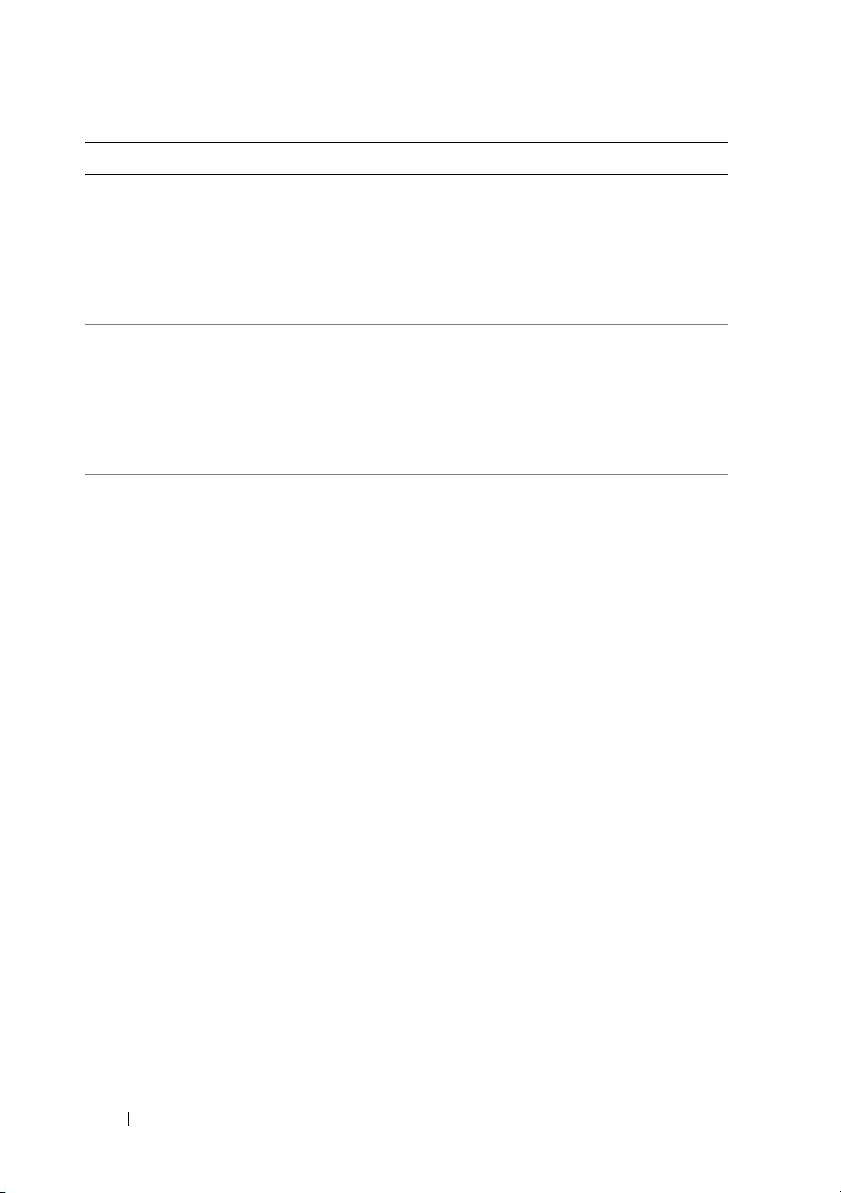
book.book Page 82 Friday, August 1, 2008 1:15 PM
Документ/Носитель/Метка Содержание
Инструкции по установке
•
Общие инструкции по установке
и информация для быстрого
для вашего компьютера
ознакомления
•
Технические характеристики вашего
компьютера
Справочник для ознакомления
и руководство по установке
•
Разрешение проблем и информация
поставляются вместе с компьютером.
о программном обеспечении
Диск Drivers and Utilities
•
Программа диагностики компьютера
(Драйверы и утилиты)
•
Драйверы для компьютера
Диск
Drivers and Utilities
(Драйверы и
ПРИМЕЧАНИЕ:
Последние
утилиты) представляет собой компакт-
версии драйверов и обновления
диск или диск DVD, который может
документации можно найти на веб-
прилагаться к компьютеру.
сайте
support.dell.com
.
Документация с инструкциями по
•
Информация о гарантии
технике безопасности, сведениями
•
Условия (только для США)
о соответствии стандартам,
•
Инструкции по технике безопасности
гарантийных обязательствах
•
Сведения о соответствии стандартам
и технической поддержке
•
Сведения об эргономике
Эти документы могут поставляться
•
Лицензионное соглашение конечного
вместе с компьютером. Дополнительные
пользователя
сведения о соответствии стандартам
смотрите на начальной странице
раздела Regulatory Compliance
(Соответствие стандартам) на веб-
сайте
www.dell.com
по адресу
www.dell.com/regulatory_compliance
.
82
Стыковочная станция Media Base
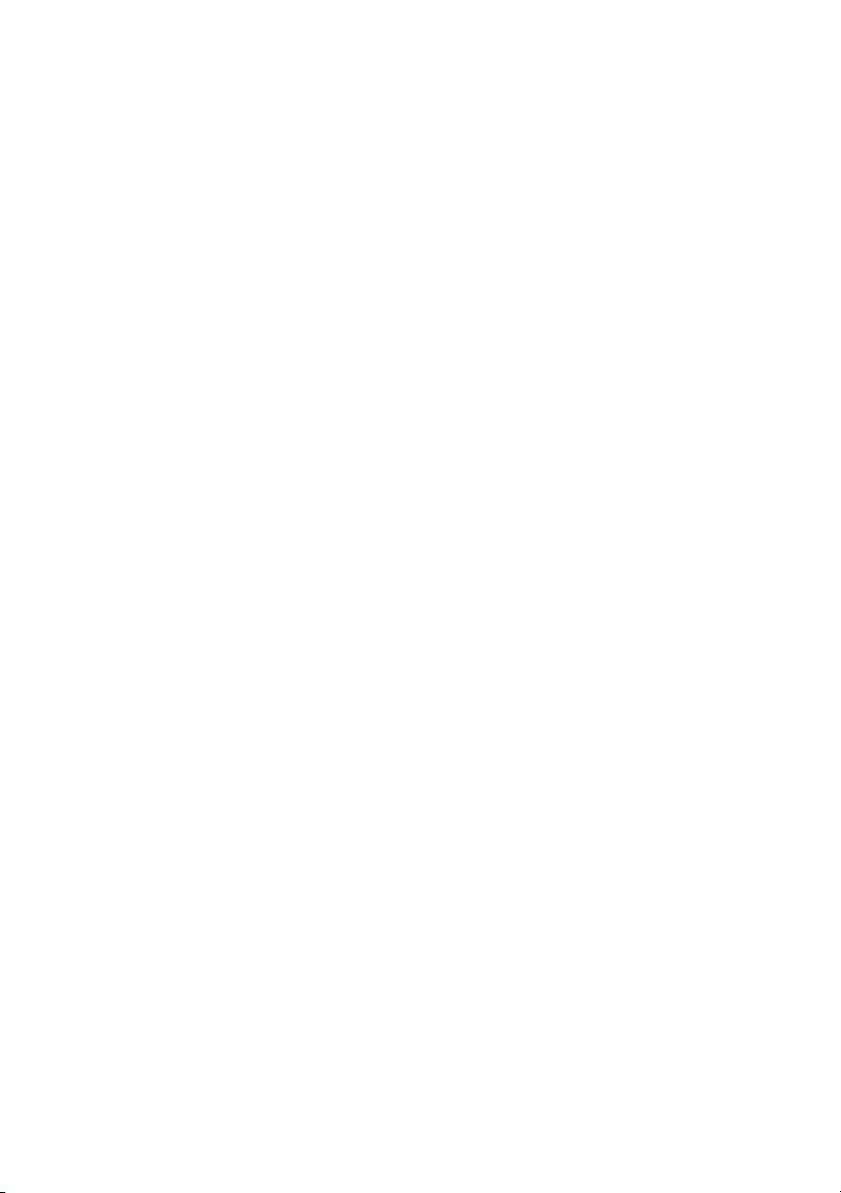
book.book Page 83 Friday, August 1, 2008 1:19 PM
Dell™ Latitude™ E4200
Mediálna základňa
Model PR15S
www.dell.com | support.dell.com

book.book Page 84 Friday, August 1, 2008 1:19 PM
Poznámky a upozornenia
POZNÁMKA:
POZNÁMKA uvádza dôležité informácie, ktoré umožňujú
lepšie využitie počítača.
OZNÁMENIE:
OZNÁMENIE naznačuje, že existuje riziko poškodenia
hardvéru alebo straty údajov a ponúka spôsob, ako problému zabrániť.
UPOZORNENIE: UPOZORNENIE naznačuje možné poškodenie
majetku, poranenie osôb alebo smrť.
____________________
Informácie v tejto príručke sa môžu zmeniť bez predchádzajúceho upozornenia.
© 2008 Dell Inc. Všetky práva vyhradené.
Reprodukcia týchto materiálov akýmkoľvek spôsobom bez písomného súhlasu firmy Dell Inc.
je prísne zakázaná.
Ochranné známky v tomto dokumente: Dell, logo DELL a Latitude sú ochranné známky spoločnosti
Dell Inc.; Microsoft a Windows sú registrované ochranné známky spoločnosti Microsoft Corporation
v USA a/alebo iných krajinách.
Ostatné ochranné známky a obchodné názvy sa v tejto príručke môžu používať ako odkazy na
spoločnosti, ktoré si uplatňujú nárok na tieto známky a názvy alebo ich výrobky. Spoločnosť Dell Inc.
sa zrieka akéhokoľvek vlastníckeho nároku na iné než vlastné ochranné známky a obchodné názvy.
Model PR15S
Júl 2008 Č. dielu R962J Rev. A00

Mediálna základňa
Mediálna základňa poskytuje mediálnu kapacitu počítača Dell™
Latitude™ E4200
. Mediálna základňa sa pripája k spodnej časti počítača.
Pohľad zhora
1 dokovací konektor 2 uvoľňovacie plôšky (2)
3 uvoľňovacia páčka 4 pripevňovacie háčiky
Mediálna základňa
85
1
4
2
book.book Page 85 Friday, August 1, 2008 1:19 PM
3
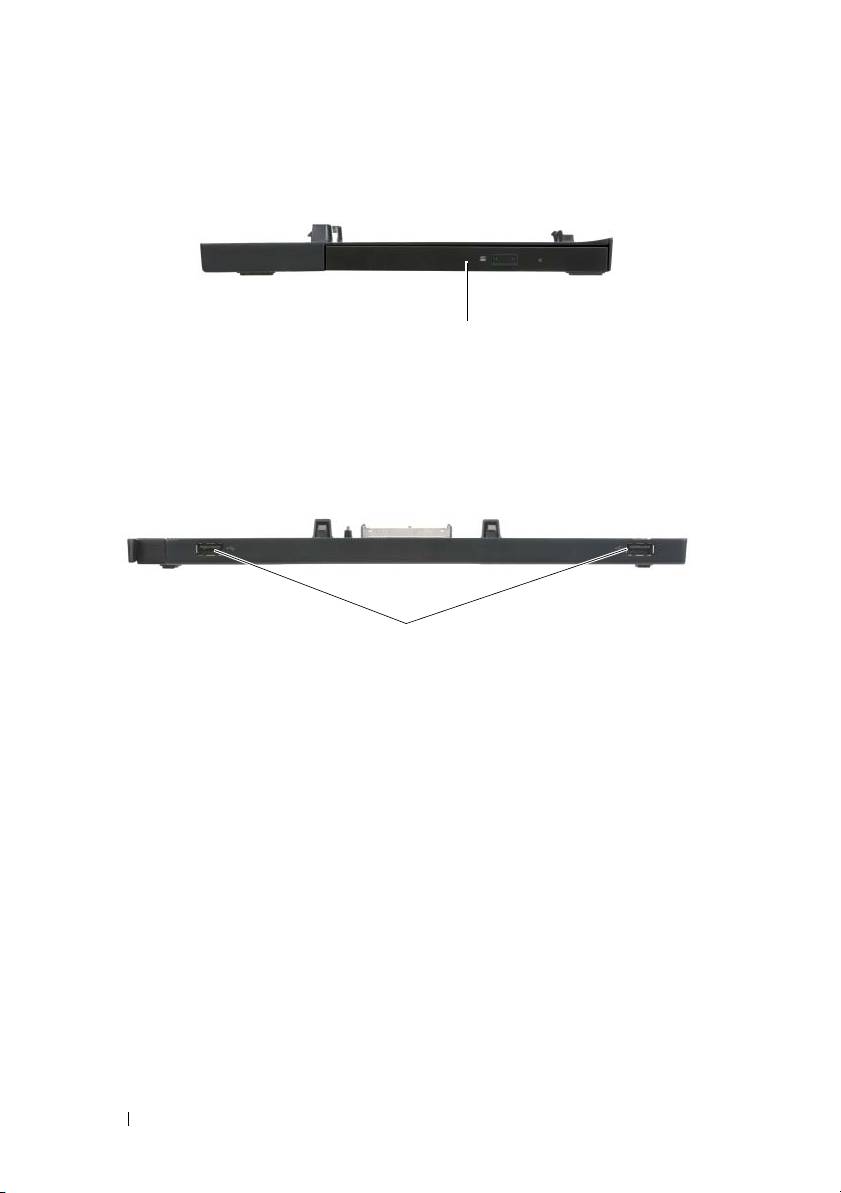
book.book Page 86 Friday, August 1, 2008 1:19 PM
Pohľad zboku
1
1 mediálna jednotka
Pohľad zozadu
1
1 Porty USB (2)
86
Mediálna základňa

book.book Page 87 Friday, August 1, 2008 1:19 PM
Pripojenie počítača do doku
k mediálnej základni
1
Pred prvým pripojením počítača musí operačný systém dokončiť proces
inštalácie. Kontrola dokončenia procesu inštalácie operačného systému:
a
Uistite sa, že počítač nie je pripojený k mediálnej základni.
b
Zapnite počítač.
c
Počkajte, kým sa nezobrazí pracovná plocha systému
®
®
Microsoft
Windows
.
d
Vypnite počítač pomocou ponuky
Štart
systému Windows.
2
Zarovnajte prednú stranu počítača s prednou stranou mediálnej základne
a položte počítač na mediálnu základňu.
1
2
1 predná časť počítača 2 mediálna základňa
Mediálna základňa
87
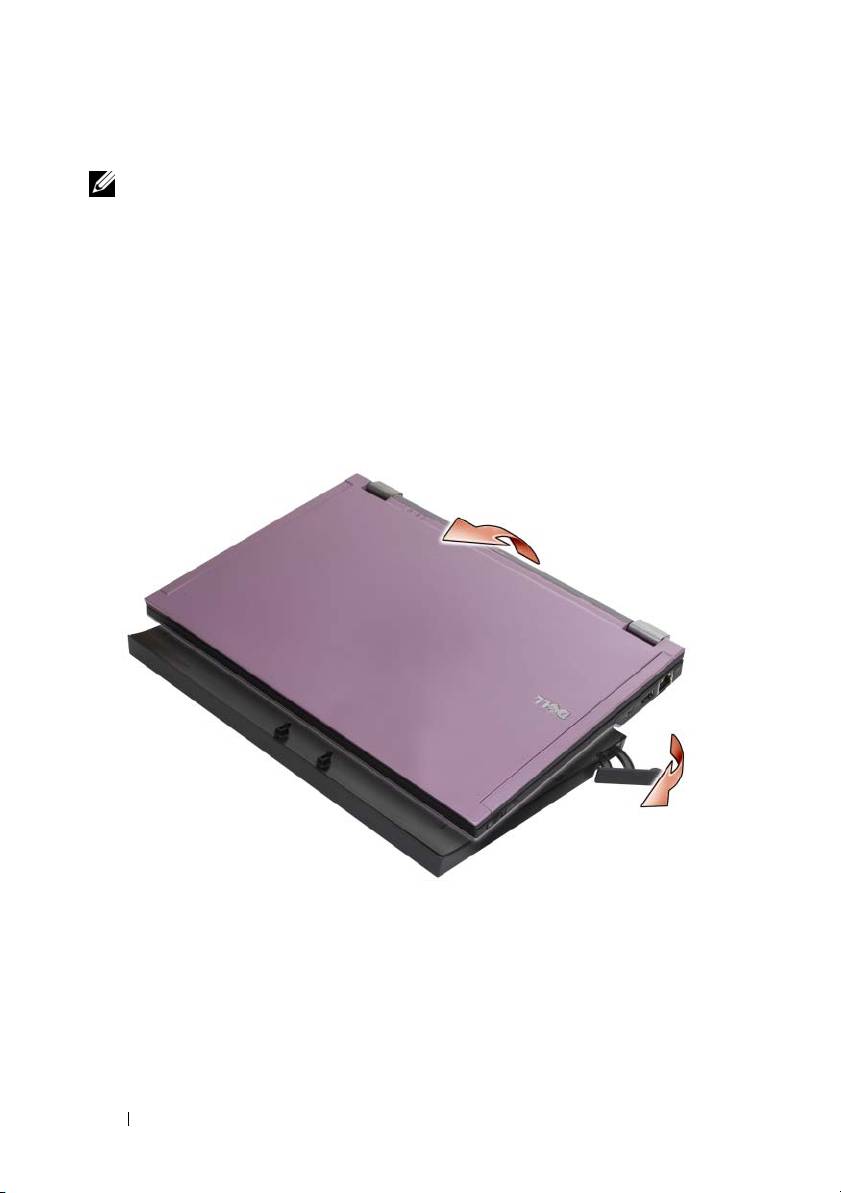
book.book Page 88 Friday, August 1, 2008 1:19 PM
3
Opatrne zatlačte počítač do mediálnej základne, kým nezacvakne.
POZNÁMKA:
Počítač by mal byť vypnutý len pri prvom pripojení
k mediálnej základni.
4
Zapnite počítač.
Operačný systém rozpozná mediálnu základňu.
Odpojenie počítača od mediálnej základne
1
Pred odpojením počítača uložte a zatvorte všetky otvorené súbory a ukončite
všetky spustené programy.
2
Potiahnite uvoľňovaciu páčku smerom k prednej strane počítača.
3
Zdvihnite počítač z mediálne základne.
88
Mediálna základňa

Vybratie mediálnej jednotky
z mediálnej základne
1
Vyhľadajte skrutku v strede mediálnej základne na strane dokovacieho
konektora a vyberte ju.
2
Vysuňte mediálnu jednotku z mediálnej základne.
3
1 mediálna jednotka 2 dokovací konektor
3 skrutka 4 mediálna základňa
Mediálna základňa
89
1
book.book Page 89 Friday, August 1, 2008 1:19 PM
2
4
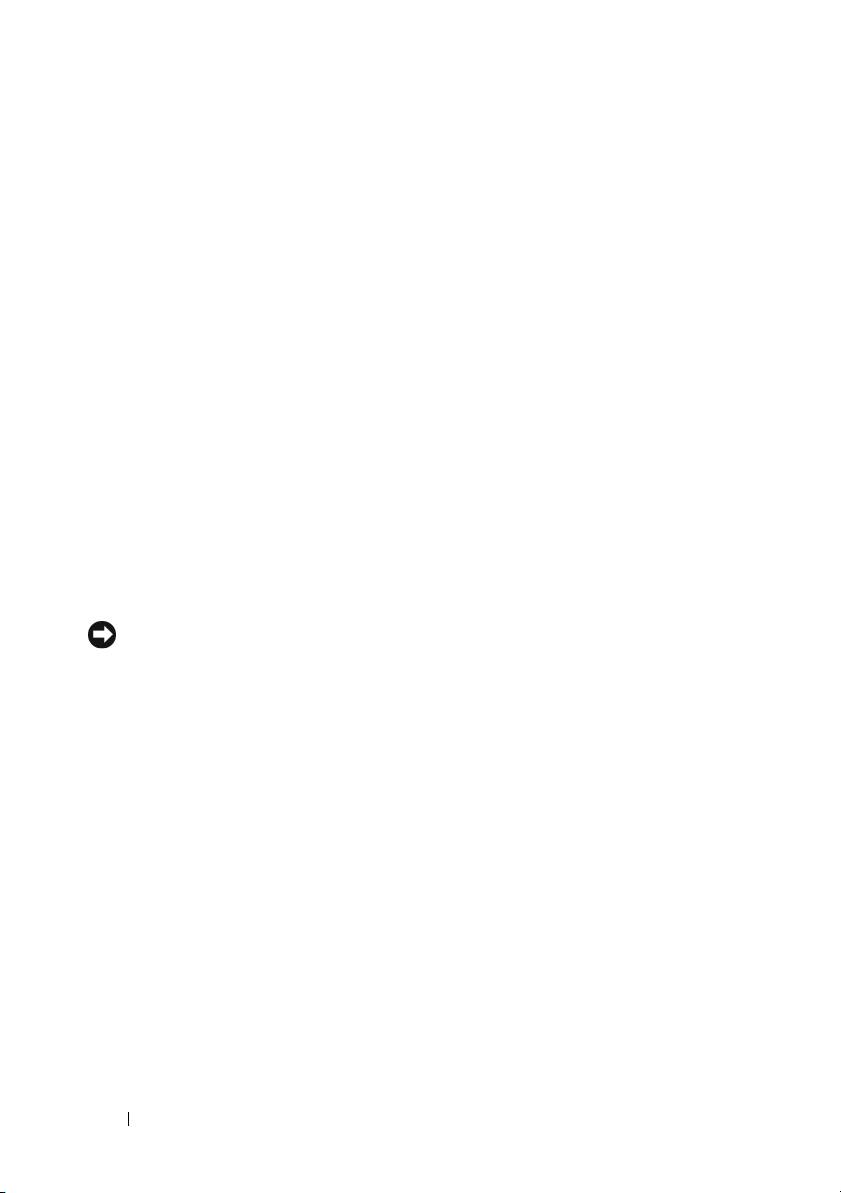
book.book Page 90 Friday, August 1, 2008 1:19 PM
Opätovné vloženie mediálnej jednotky
do mediálnej základne
1
Zasuňte mediálnu jednotku do mediálnej základne.
2
Zaskrutkujte skrutku na mediálnej základni, ktorá drží mediálnu jednotku
na svojom mieste.
Pripojenie a odpojenie externých
jednotiek
•
Ak chcete pripojiť externú jednotku, napríklad jednotku CD, CD-RW
alebo DVD/CD-RW, keď je počítač vypnutý, pripojte kábel jednotky
k ku konektoru USB na mediálnej základni (pozri časť „Pohľad zozadu“
na strane 86).
•
Ak chcete odpojiť externú jednotku, keď je počítač vypnutý, odpojte kábel
jednotky od konektora USB.
•
Ak chcete pripojiť a odpojiť jednotky, keď je počítač zapnutý, pozrite si
časť „Výmena externých jednotiek, keď je počítač zapnutý“ na strane 90.
OZNÁMENIE:
Keď externé disky nie sú pripojené k počítaču, v záujme
ich ochrany pred poškodením ich skladujte na bezpečnom a suchom mieste.
Pri skladovaní na ne netlačte ani neklaďte ťažké predmety.
Výmena externých jednotiek,
keď je počítač zapnutý
1
Dvakrát kliknite na ikonu
Odpojenie alebo vysunutie hardvéru
na paneli
úloh systému Windows.
2
Kliknite na jednotku, ktorú chcete vysunúť.
3
Vytiahnite kábel jednotky z konektora USB.
4
Pripojte novú jednotku pripojením kábla tejto jednotky ku konektoru USB.
Operačný systém rozpozná mediálnu novú jednotku.
Ak je to potrebné, zadajte heslo na odblokovanie počítača.
90
Mediálna základňa
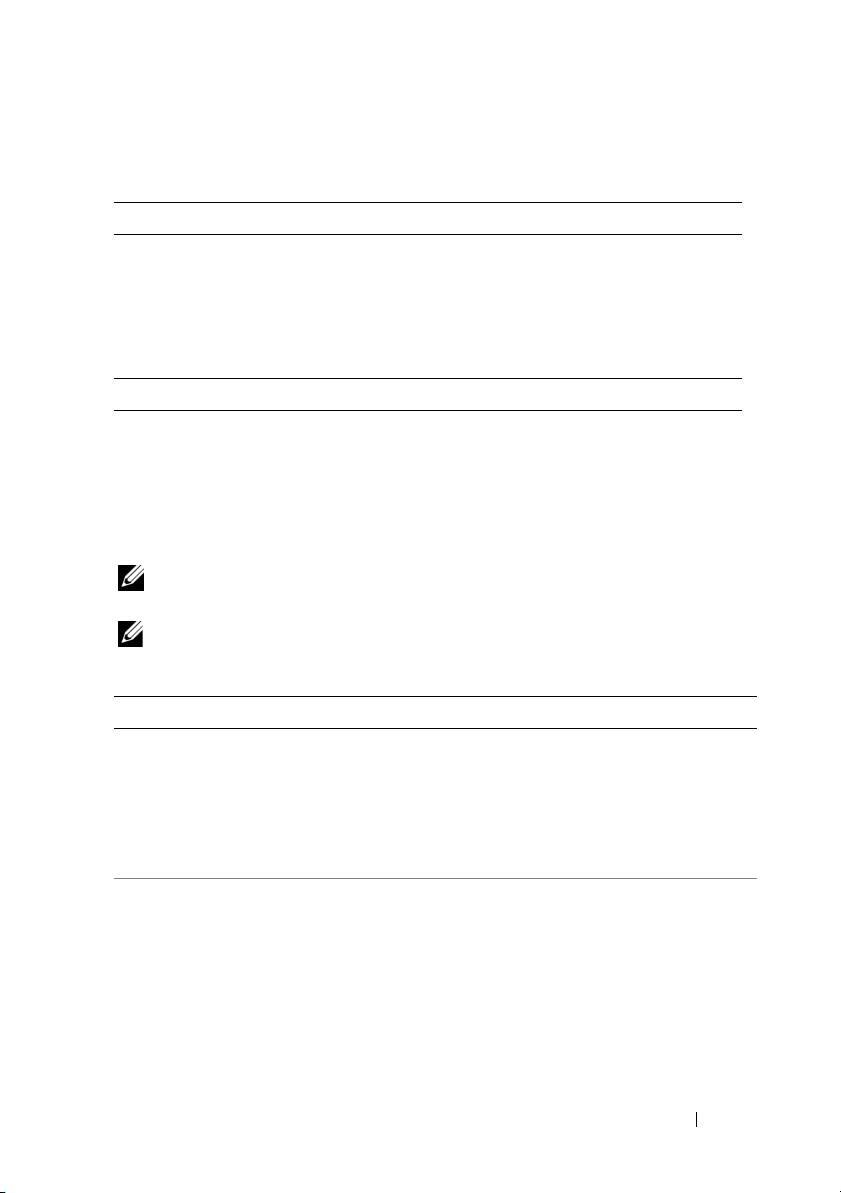
book.book Page 91 Friday, August 1, 2008 1:19 PM
Technické údaje
Fyzické vlastnosti
Výška 12,5 mm (0,5")
Šírka 278,2 mm (10,95")
Hĺbka 190,5 mm (7,5")
Hmotnosť 435,8 g (0,97 lb)
Porty a konektory
USB dva 4-kolíkové konektory kompatibilné
s rozhraním USB
Dokovanie E-family 144-kolíkový konektor
Hľadanie informácií
POZNÁMKA:
Niektoré funkcie nemusia byť pre vašu mediálnu základňu,
počítač alebo v niektorých krajinách dostupné.
POZNÁMKA:
Ďalšie informácie môžu tvoriť súčasť dodávky mediálnej
základne alebo počítača.
Dokument/médiá/štítok Obsah
Servisná visačka/kód expresnej služby
•
Servisnú visačku použite na identifikáciu
svojho počítača v prípade, že sa obraciate
Servisná visačka/kód expresnej služby sa
na adresu
support.dell.com
alebo
nachádza na vašom počítači.
kontaktujete technickú podporu.
•
Zadajte kód expresnej služby, aby sa váš
hovor presmeroval na technickú podporu.
Inštalačná príručka počítača a stručná
•
Všeobecné pokyny na inštaláciu počítača
referenčná príručka
•
Technické parametre počítača
Inštalačná a referenčná príručka
mohla
•
Informácie o riešení problémov a softvéri
byť súčasťou dodávky počítača.
Mediálna základňa
91
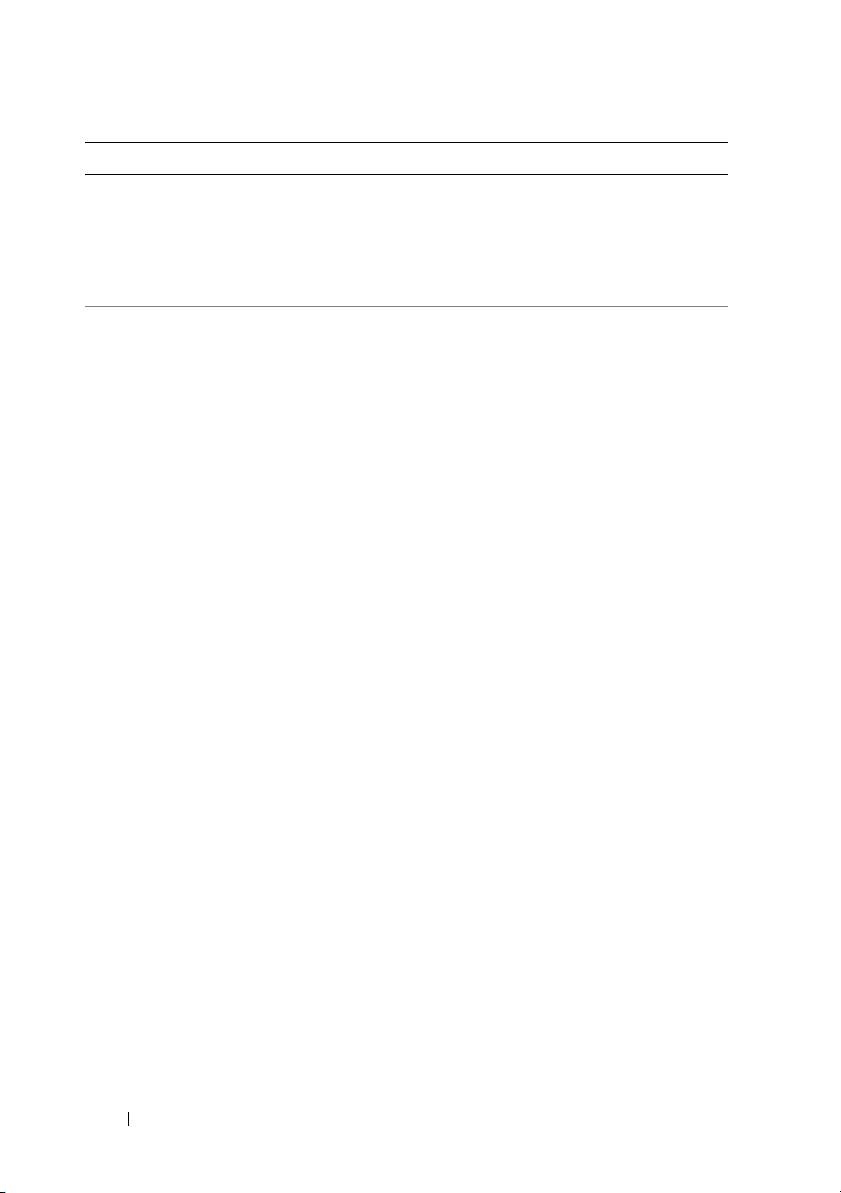
book.book Page 92 Friday, August 1, 2008 1:19 PM
Dokument/médiá/štítok Obsah
Médium Drivers and Utilities
•
Diagnostický program pre váš počítač
Médium
Drivers and Utilities
je disk CD
•
Ovládače pre váš počítač
alebo DVD, ktorý mohol byť súčasťou
POZNÁMKA:
Ovládače a aktualizované
dodávky počítača.
dokumenty nájdete na webovej lokalite
support.dell.com
.
Dokumentácia o bezpečnosti, zákonných
•
Informácie o záruke
požiadavkách, záruke a technickej
•
Zmluvné podmienky (platí len pre USA)
podpore
•
Bezpečnostné pokyny
Tento typ informácií mohol byť
•
Informácie o zákonných požiadavkách
súčasťou dodávky počítača. Ďalšie
informácie o zákonných požiadavkách
•
Ergonomické informácie
nájdete na domovskej stránke
•
Licenčná zmluva s koncovým
www.dell.com
na lokalite
používateľom
www.dell.com/regulatory_compliance
.
92
Mediálna základňa
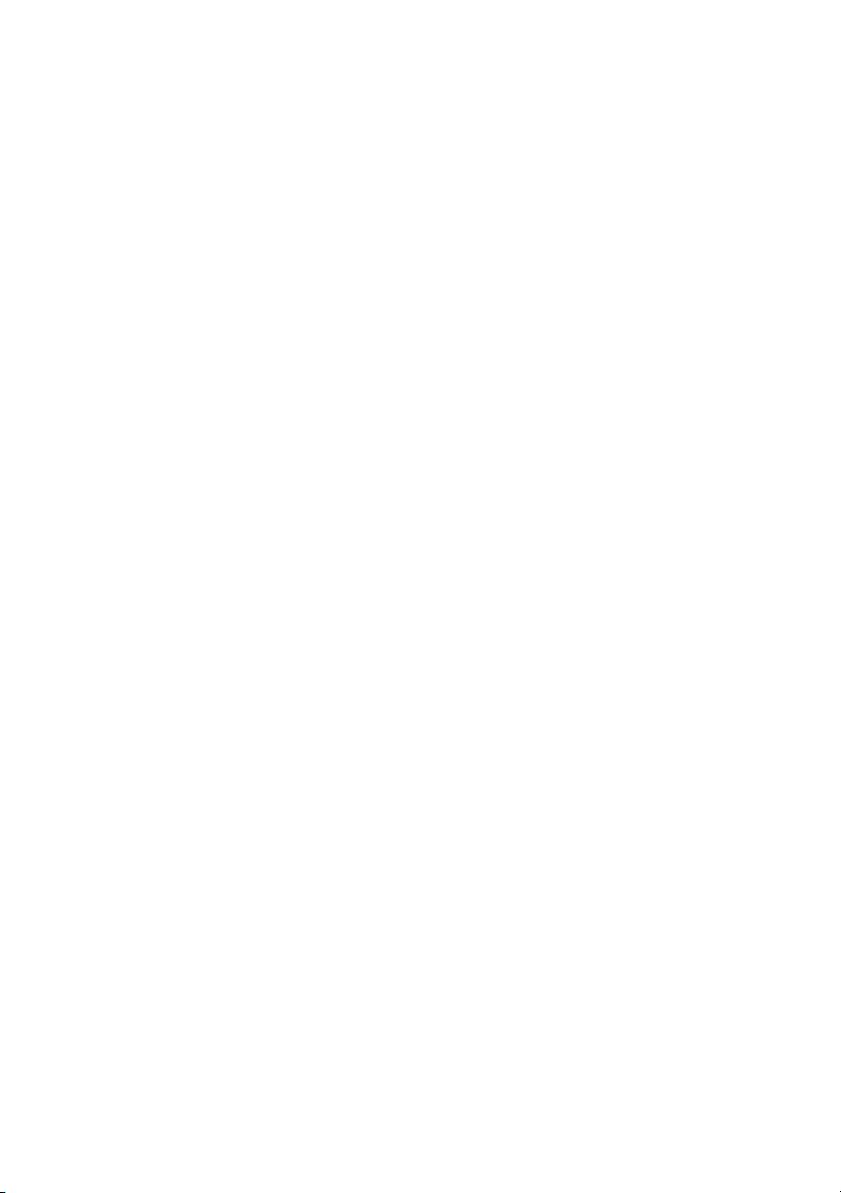
book.book Page 93 Friday, August 1, 2008 1:21 PM
Dell™ Latitude™ E4200
Medijska baza
Model PR15S
www.dell.com | support.dell.com
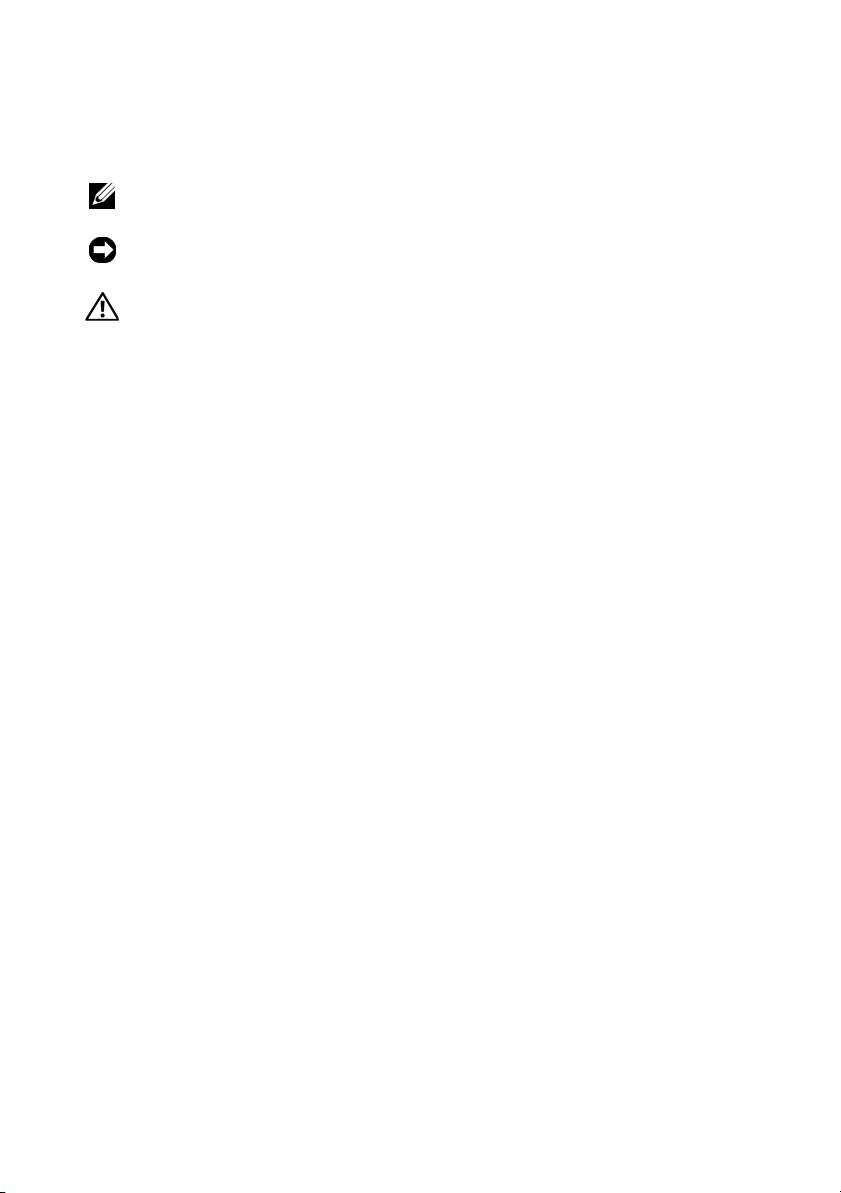
book.book Page 94 Friday, August 1, 2008 1:21 PM
Opombe, obvestila in opozorila
OPOMBA:
OPOMBA označuje pomembne informacije, ki vam pomagajo
bolje izkoristiti računalnik.
OBVESTILO:
OBVESTILO označuje možnost poškodb strojne opreme
ali izgubo podatkov in svetujejo, kako se izogniti težavi.
OPOZORILO: OPOZORILA označujejo možnost poškodb lastnine,
telesnih poškodb ali smrti.
____________________
Informacije v tem dokumentu se lahko spremenijo brez predhodnega obvestila.
© 2008 Dell Inc. Vse pravice pridržane.
Vsakršno razmnoževanje tega gradiva brez pisnega dovoljenja družbe Dell Inc. je strogo prepovedano.
Blagovne znamke, ki so uporabljene v tem besedilu: Dell, logotip DELL, in Latitude so blagovne
znamke Dell Inc.; Microsoft in Windows sta registrirani blagovni znamki Microsoft Corporation
v Združenih državah in/ali ostalih državah.
V tem dokumentu se lahko uporabljajo tudi druge blagovne znamke in imena, ki se nanašajo na osebe,
katerih last so blagovne znamke ali imena, oziroma na njihove izdelke. Družba Dell Inc. zavrača
vsakršno lastništvo blagovnih znamk in imen, razen tistih, ki so v njeni lasti.
Model PR15S
July 2008 Št. dela R962J Rev. A00

Medijska baza
Medijska baza omogoča medijsko kapaciteto za vaš Dell™
Latitude™ E4200
.
Medijsko bazo pritrdite na spodnjo stran računalnika.
Pogled od zgoraj
1 združitveni priključek 2 jezički za sprostitev (2)
3 ročica za sprostitev 4 kaveljčki za dodatke
Medijska baza
95
1
4
2
book.book Page 95 Friday, August 1, 2008 1:21 PM
3
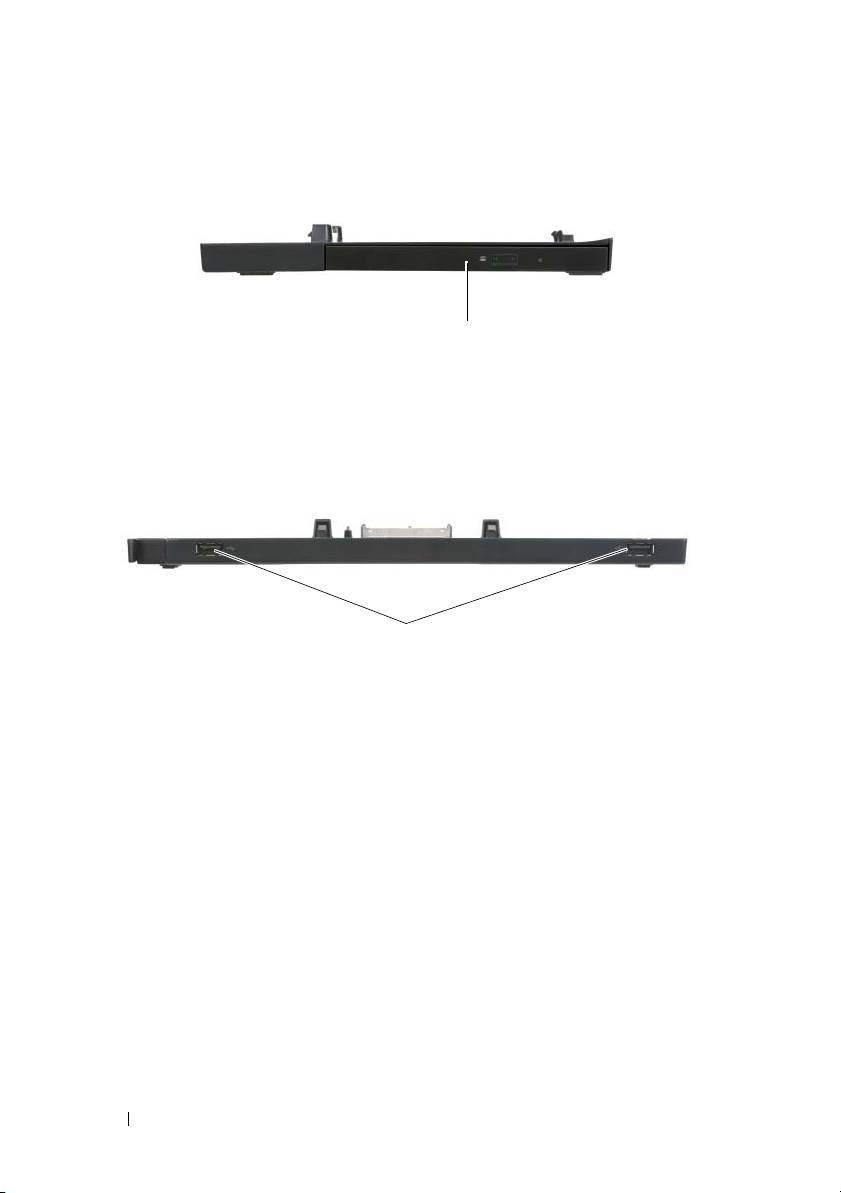
book.book Page 96 Friday, August 1, 2008 1:21 PM
Pogled od strani
1
1 pogon medija
Pogled od zadaj
1
1 vrata USB (2)
96
Medijska baza

book.book Page 97 Friday, August 1, 2008 1:21 PM
Priklop računalnika na medijsko bazo
1
Preden priklopite računalnik na medijsko bazo, mora operacijski sistem
dokončati postopek zaganjanja. Za potrditev, da se je zagon operacijskega
sistema dokončal:
a
Računalnik naj ne bo priključen na medijsko bazo.
b
Vklopite računalnik.
®
®
c
Prepričajte se, da se je pojavilo namizje Microsoft
Windows
.
d
Izklopite računalnik preko menija Windows
Start
.
2
Poravnajte sprednji del računalnika s sprednjim delom medijske baze
in ga postavite nanjo.
1
2
1 sprednja stran računalnika 2 medijska baza
Medijska baza
97
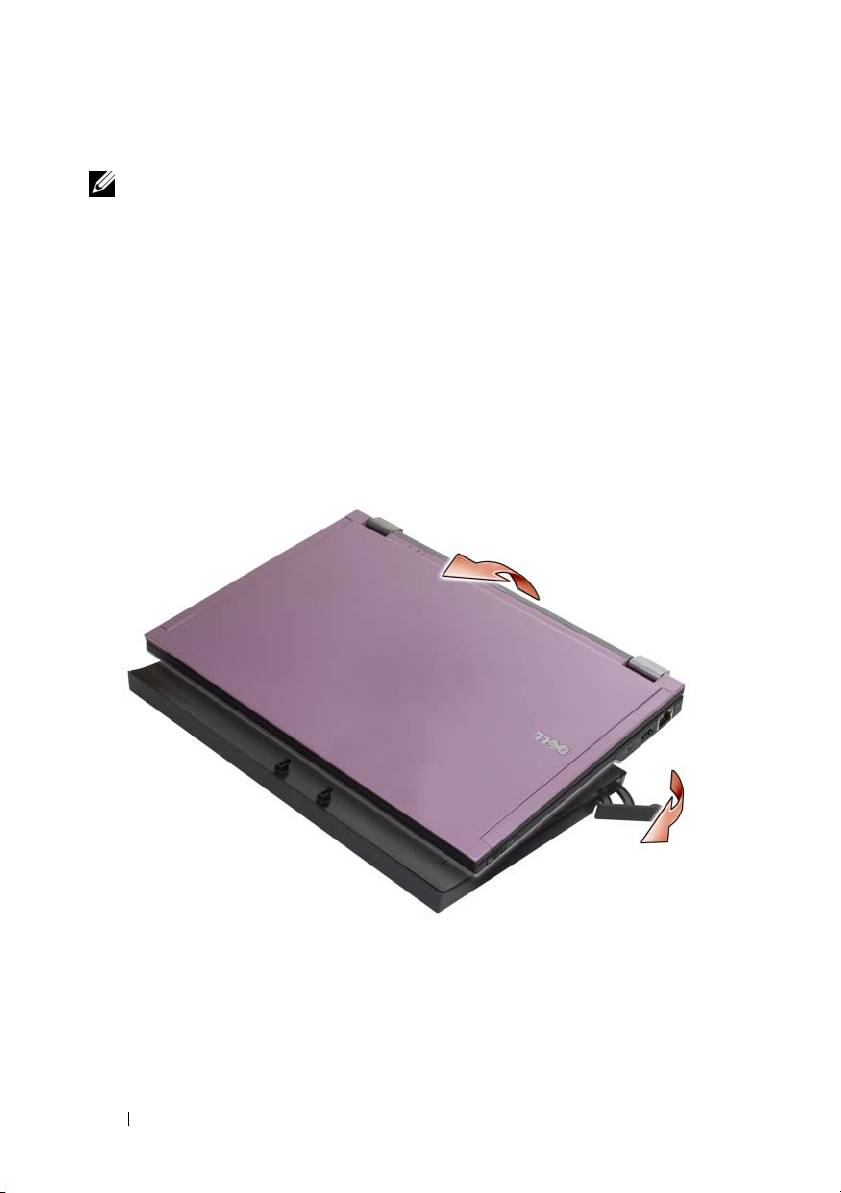
book.book Page 98 Friday, August 1, 2008 1:21 PM
3
Nežno pritisnite računalnik na medijsko bazo, da se slednji zaskoči vanjo.
OPOMBA:
Računalnik naj bo izklopljen le ob prvem združevanju z medijsko
bazo.
4
Vklopite računalnik.
Operacijski sistem bo prepoznal medijsko bazo.
Odstranjevanje računalnika
z medijske baze
1
Preden odstranite računalnik z medijske baze shranite in zaprite vse odprte
datoteke ter zaprite odprte programe.
2
Povlecite ročico za sprostitev proti sprednji strani računalnika.
3
Dvignite računalnik iz medijske baze.
98
Medijska baza

